iPhone-Treiber herunterladen und installieren für Windows 11, 10, 8, 7
Veröffentlicht: 2023-05-16Eine detaillierte Anleitung zum Herunterladen, Installieren und Aktualisieren von iPhone-Treibern für Windows-PCs.Für vollständige Informationen lesen Sie den gesamten Artikel.
Kann der Windows-PC Ihr Apple-Gerät wie das iPhone nicht erkennen, wenn Sie es anschließen? Machen Sie sich keine Sorgen, dieses Problem lässt sich einfach dadurch lösen, dass Sie die am besten geeigneten und aktuellsten Apple-Gerätetreiber herunterladen und installieren.
Wenn Sie versuchen, Ihr iPhone oder iPad an Ihren Windows-Computer anzuschließen, erkennt Ihr Gerät im Allgemeinen Ihr Apple-Gerät nur dann automatisch, wenn auf Ihrem Windows-PC die neueste Version der Apple-Treiber installiert ist. Wenn Sie jedoch nicht die neueste Version der entsprechenden Treiber verwenden, erkennt Ihr System Ihr Apple-Gerät wie iPhone oder iPad nicht.
Daher müssen Sie iPhone-Treiber auf einen PC mit Windows 11, 10, 8, 7 herunterladen. Um Ihnen dabei zu helfen, haben wir diesen Leitfaden vorbereitet. Hier lernen Sie drei praktische Methoden kennen, um dieselbe Aufgabe auszuführen.
Wenn Sie jedoch keine Zeit haben, den gesamten Artikel zu lesen und nach der schnellsten Möglichkeit zum Herunterladen eines iPhone-Treibers zu suchen, sollten Sie Bit Driver Updater verwenden. Es ist das beste Tool zur Treiberaktualisierung, das automatisch die neueste Treiberversion auf einem Windows-PC scannt und installiert. Darüber hinaus benötigt das Dienstprogramm nur einen Klick, um alle fehlerhaften Treiber zu reparieren. Es ist auch eine ideale Wahl, um die Leistung eines PCs zu steigern. Um Bit Driver Updater kostenlos herunterzuladen, klicken Sie auf die Schaltfläche unten.

Methoden zum Herunterladen, Installieren und Aktualisieren von iPhone-Treibern für Windows 11, 10, 8, 7
Nachfolgend haben wir einige Methoden zum Herunterladen von Apple-Gerätetreibern für Windows 11, 10, 8, 7 PC zusammengestellt. Sie müssen nicht alle ausprobieren, gehen Sie einfach alle durch und wählen Sie diejenige aus, die für Sie am besten geeignet ist. Beginnen wir nun, ohne etwas mehr Zeit zu verzögern, mit dem Lesen der folgenden Methoden.
Methode 1: iPhone-Treiber manuell herunterladen und installieren
Wenn Sie über umfassende technische Kenntnisse, insbesondere über die Treiber, und viel Zeit verfügen, können Sie diese Methode verwenden. Sie können iPhone-Treiber für Windows 11, 10, 8, 7 PC über iTunes finden, herunterladen und manuell installieren. Dazu müssen Sie zunächst iTunes installieren und dann die richtigen Apple-Gerätetreiber herunterladen. Führen Sie später die heruntergeladene Datei aus und befolgen Sie die Anweisungen auf dem Bildschirm, um die neueste Version der iPhone-Treiber auf Ihrem PC zu installieren.
Lesen Sie auch: Apple Magic Mouse-Treiber herunterladen und installieren für Windows 10/8/7 PC
Methode 2: Verwenden Sie Bit Driver Updater, um automatisch die neuesten iPhone-Treiber abzurufen (empfohlen)
Wenn Sie das manuelle Herunterladen der Apple-Gerätetreiber als etwas umständlich empfinden, können Sie es mithilfe des besten Treiberaktualisierungstools wie Bit Driver Updater automatisch durchführen.
Dabei handelt es sich um eine weltweit anerkannte Treiberaktualisierungssoftware, die Ihre Windows-Betriebssystemversion automatisch erkennt und dann damit beginnt, Ihren Computer nach alten oder fehlerhaften Treibern zu durchsuchen. Auch wenn Sie keine technischen Kenntnisse haben, können Sie diesen Treiber-Updater problemlos verwenden.
Sie können Ihre veralteten Treiber entweder mit der kostenlosen oder Pro-Version von Bit Driver Updater aktualisieren. Für die Pro-Version sind jedoch nur ein paar Klicks erforderlich. Nachfolgend finden Sie eine Schritt-für-Schritt-Anleitung zum automatischen Herunterladen und Installieren von iPhone-Treibern für Windows 11, 10, 8, 7 PC.
Schritt 1: Laden Sie den Bit Driver Updater herunter.

Schritt 2: Doppelklicken Sie auf die Setup-Datei von Bit Driver Updater und schließen Sie den Installationsvorgang ab, indem Sie den Anweisungen auf dem Bildschirm folgen.
Schritt 3: Führen Sie den Treiber-Updater auf Ihrem Computer aus und warten Sie, bis der Scanvorgang abgeschlossen ist.
Hinweis: Im Allgemeinen beginnt Bit Driver Updater automatisch mit dem Scannen Ihres Geräts, in einigen seltenen Fällen wird es jedoch nicht selbstständig ausgeführt.In diesem Szenario müssen Sie den Scanvorgang manuell durchführen, indem Sie im linken Menübereich auf die Schaltfläche „Scannen“ klicken.

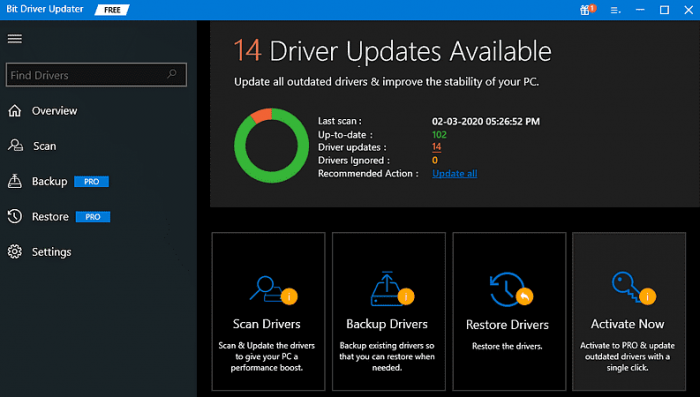
Schritt 4: Danach wird auf Ihrem Bildschirm eine Liste der Treiber angezeigt, die aktualisiert werden müssen. Suchen Sie nun den Treiber, den Sie aktualisieren möchten, und klicken Sie auf die Schaltfläche „Jetzt aktualisieren“ daneben.
Schritt 5: Oder klicken Sie auf die Option „ Alle aktualisieren“ , um die richtige Version aller veralteten Treiber auf Ihrem PC zu installieren.
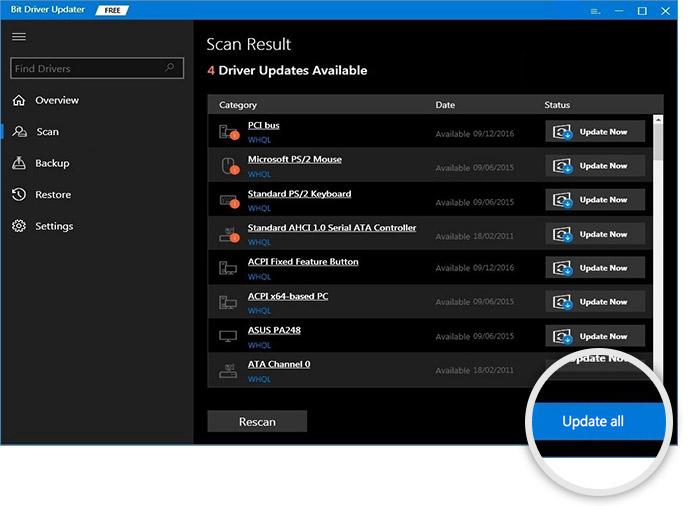
Sehen Sie, in wenigen Schritten sind Sie fertig. Ist es nicht so mühelos? Wie oben erwähnt, müssen Sie sich auf die Pro-Version verlassen, um die volle Leistung freizuschalten. Mit der Pro-Version erhalten Sie außerdem rund um die Uhr technischen Support und eine 60-tägige Geld-zurück-Garantie.
Lesen Sie auch: So aktualisieren Sie Treiber unter Windows 10,8,7 – Gerätetreiber aktualisieren
Methode 3: Führen Sie Windows Update aus, um iPhone-Treiber zu installieren
Eine weitere Möglichkeit, die Apple-Gerätetreiber auf einem Windows-PC zu finden und herunterzuladen, ist Windows Update. Im Folgenden finden Sie die einfachen Schritte zur Verwendung dieser Methode:
Schritt 1: Drücken Sie auf Ihrer Tastatur die Tasten Windows-Logo + I, um die Windows-Einstellungen zu starten.
Schritt 2: Suchen Sie als Nächstes nach der Option „Update & Sicherheit“und klicken Sie darauf.
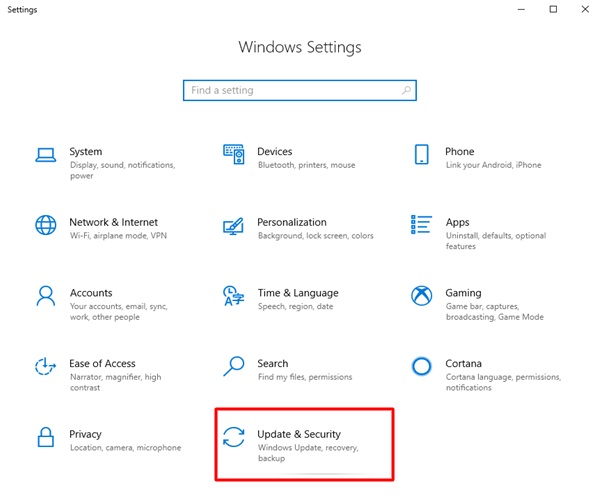
Schritt 3: Wählen Sie anschließend im linken Menübereich „Windows Update“und klicken Sie dann auf„Nach Updates suchen“.
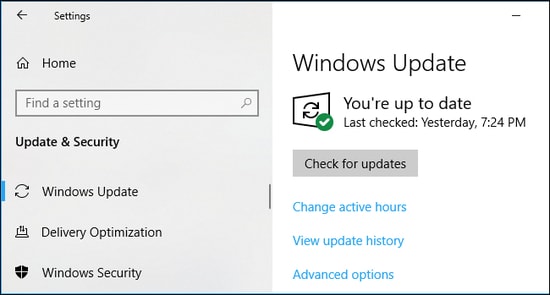
Warten Sie nun, bis das Windows-Betriebssystem die Suche nach den neuesten Updates abgeschlossen hat. Wenn Windows verfügbare Updates findet, lädt es diese automatisch herunter und installiert sie. Windows installiert nicht nur die neuesten Patches, sondern bringt auch neue Funktionen, Verbesserungen, Fehlerbehebungen und mehr mit.
Methode 4: iPhone-Treiber manuell mit dem Geräte-Manager herunterladen und installieren
Schließlich können Sie auch die Hilfe des Geräte-Managers nutzen, um nicht nur den iPhone-Treiber, sondern auch die anderen zu aktualisieren. Das Verfahren zur Verwendung dieses Tools ist etwas komplex und manuell. Befolgen Sie daher die unten aufgeführten Schritte genau und machen Sie sich mit der Verwendung des Geräte-Managers vertraut:
- Drücken Sie zunächst die Tastenkombination Win+X und öffnen Sie den Geräte-Manager aus dem Menü.
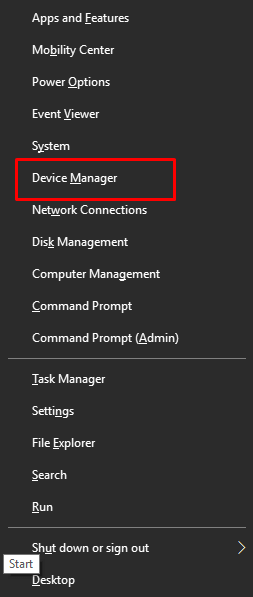
- Suchen Sie nach der Kategorie „Universal Serial Bus-Controller“ und erweitern Sie sie.
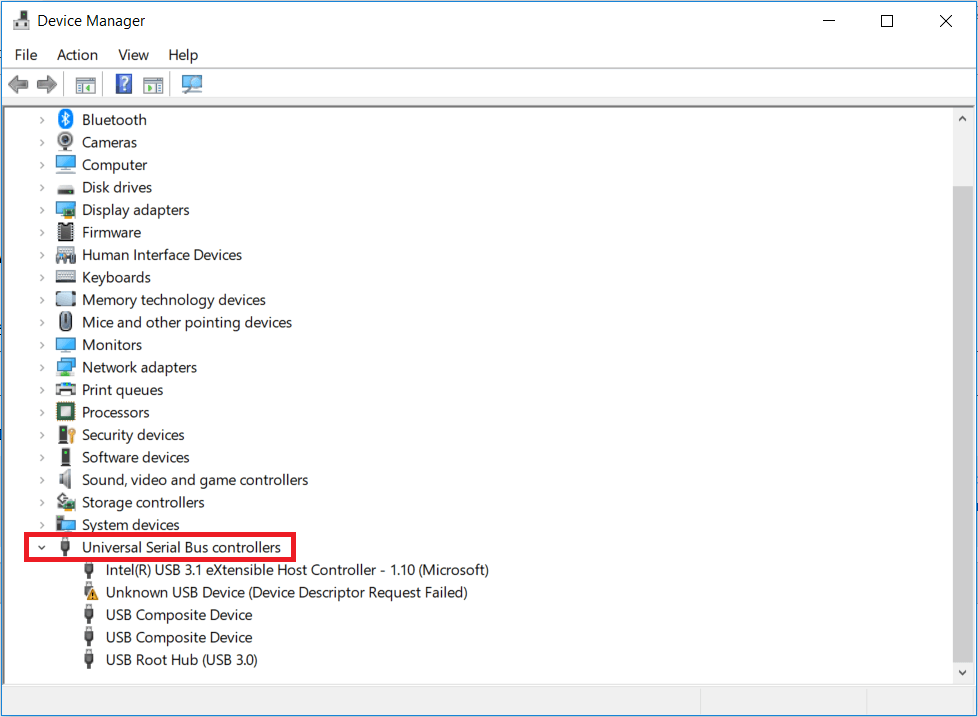
- Klicken Sie mit der rechten Maustaste auf alle verfügbaren USB-Treiber und wählen Sie die Option „ Treiber aktualisieren“ .
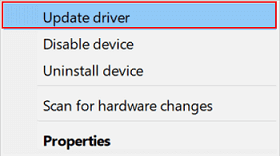
- Klicken Sie auf die Option „ Automatisch nach Treiberaktualisierungen suchen“ .
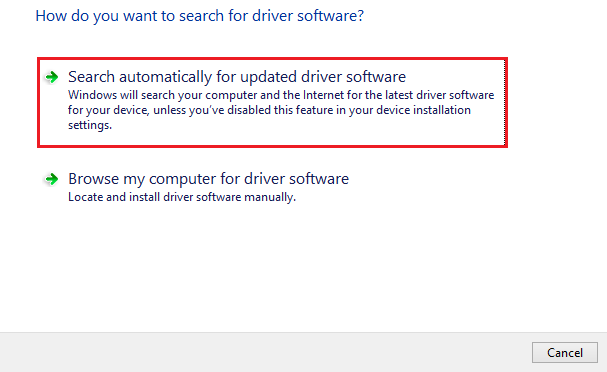
- Befolgen Sie die angezeigten Anweisungen und installieren Sie den Treiber.
- Starten Sie das System neu, wenn die Updates installiert sind.
Lesen Sie auch: Wie aktualisiere ich Gerätetreiber unter Windows 10? {Einfache Anleitung}
Herunterladen und Aktualisieren des iPhone-Treibers für Windows-PC: FERTIG
Dies waren die einfachsten und zugleich effektivsten Möglichkeiten, iPhone-Treiber auf Windows 11-, 10-, 8- und 7-PCs herunterzuladen, zu installieren und zu aktualisieren. Wir hoffen, dass der Artikel Ihnen bestmöglich weiterhilft.
Bitte teilen Sie uns in den Kommentaren unten mit, wenn Sie Fragen, Zweifel oder weitere Vorschläge haben. Abonnieren Sie außerdem unseren Newsletter für weitere technikbezogene Artikel oder Neuigkeiten. Für schnellere Updates können Sie uns auch auf Facebook, Instagram, Twitter und Pinterest folgen.
